Jak vytvořit vyhledávací panel Android pomocí Sesame
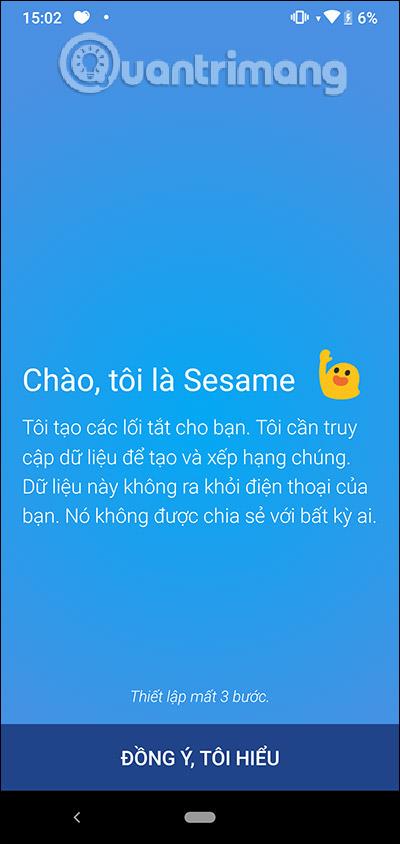
Aplikace Sesame na Androidu vytvoří vyhledávací lištu pro aplikace nebo mnoho dalších programů a rozšíří obsah vyhledávání.
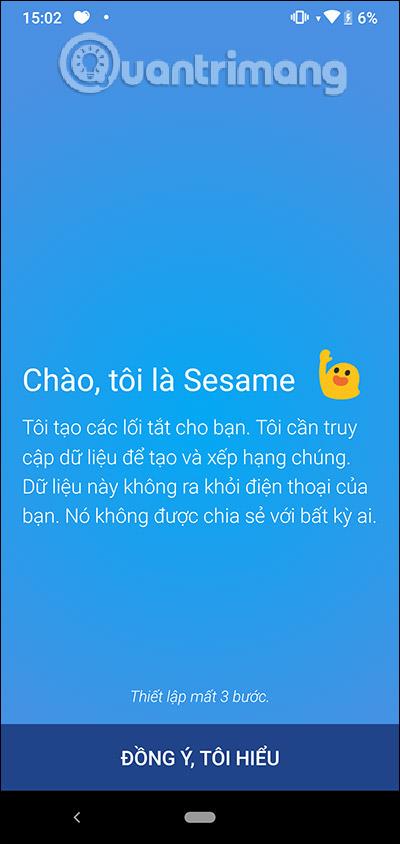
Některá současná zařízení se systémem Android mají vyhledávací lištu pro aplikace nebo jiné programy, ale obecně je stále dost omezená, protože z vyhledávací lišty není možné najít mnoho obsahu. Pokud ano, můžete použít aplikaci Sesame k vytvoření vyhledávacího pole na vašem zařízení Android. Tento vyhledávací panel rozšíří obsah vyhledávání na zařízeních Android a pomůže uživatelům rychle najít obsah, který potřebují. Níže uvedený článek vás provede přidáním vyhledávacího pole do zařízení Android.
Pokyny pro vytvoření vyhledávací lišty v systému Android
Krok 1:
Čtenáři si nainstalují aplikaci Sesame pro zařízení Android pomocí odkazu níže.
Aplikace požádá uživatele o povolení přístupu k některým aplikacím a obsahu v zařízení, aby mohli hlouběji vyhledávat. Klepnutím na tlačítko Přijmout povolte použití aplikace.
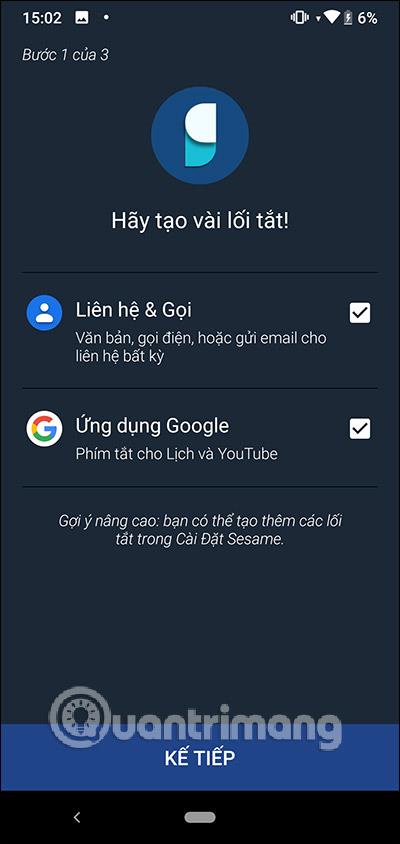
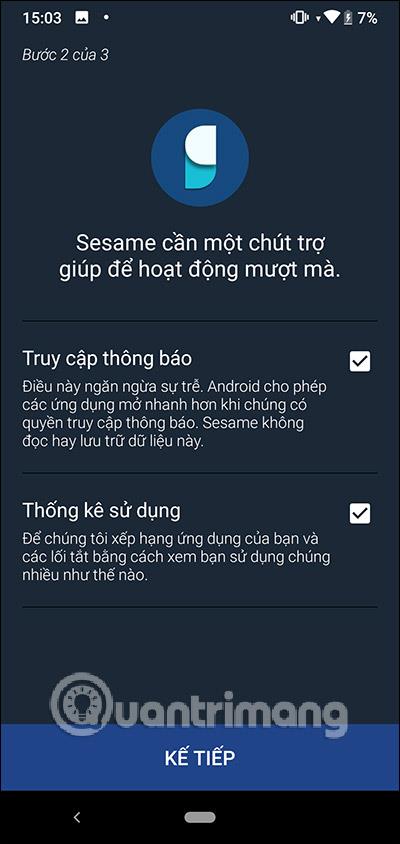
Krok 2:
Po nastavení aplikace Sesame klikněte na aplikaci a zobrazí se vyhledávací lišta zobrazená níže. Nyní můžete volně vyhledávat aplikace, názvy skladeb nebo dokonce jména v kontaktech, abyste mohli volat a psát SMS, aniž byste museli přistupovat ke Kontaktům jako dříve.
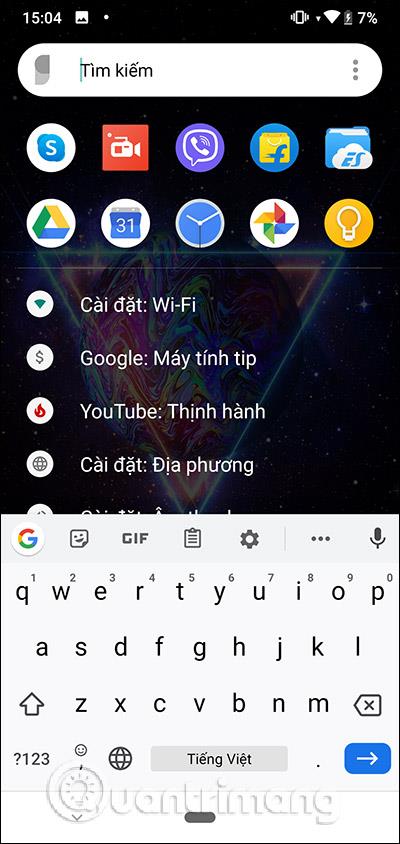
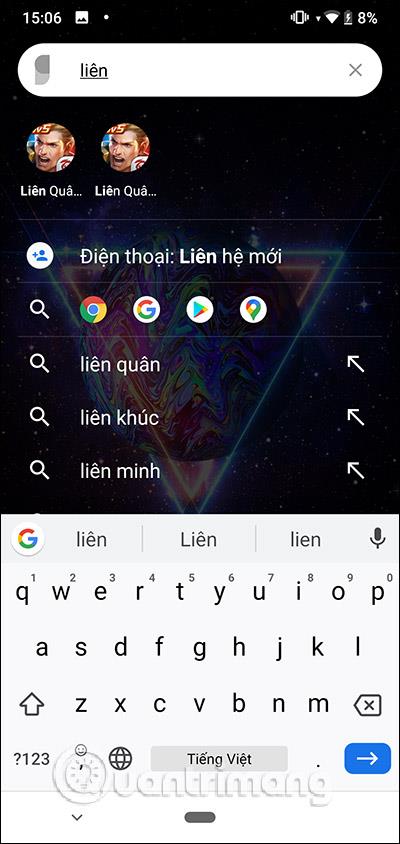
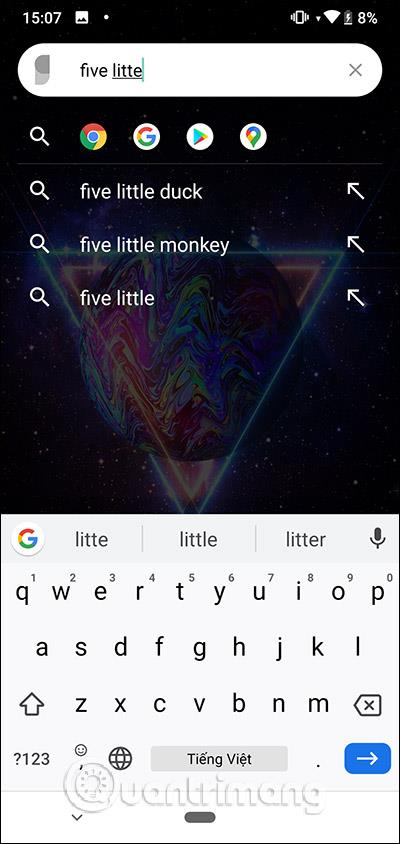
Krok 3:
Pro rychlý přístup k vyhledávací liště byste měli na obrazovce vytvořit sezamový widget. Stiskněte a podržte obrazovku a poté vyberte ikonu widgetu . Poté v novém rozhraní klikněte na vyhledávací lištu Sesame a vyberte možnost kliknout a přesunout se mimo obrazovku. Nyní se vyhledávací panel zobrazí jako níže.
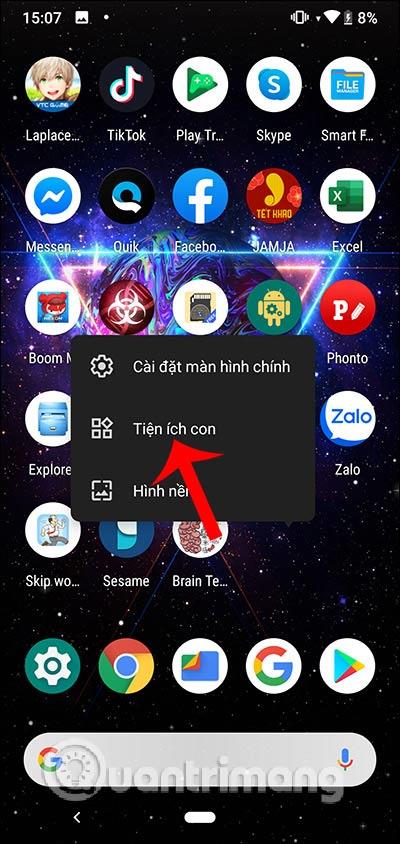
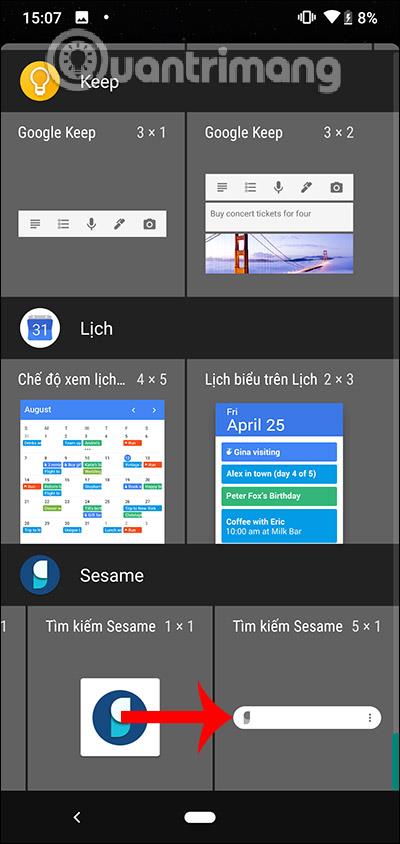

Vidět víc:
Prostřednictvím funkcí převodu řeči na text v reálném čase zabudovaných do mnoha dnešních vstupních aplikací máte rychlou, jednoduchou a zároveň extrémně přesnou metodu zadávání.
K Tor se mohou připojit jak počítače, tak smartphony. Nejlepší způsob, jak získat přístup k Tor ze svého smartphonu, je přes Orbot, oficiální aplikaci projektu.
oogle také zanechává historii vyhledávání, kterou někdy nechcete, aby ji někdo, kdo si půjčil váš telefon, viděl v této vyhledávací aplikaci Google. Jak smazat historii vyhledávání v Google, můžete postupovat podle kroků níže v tomto článku.
Níže jsou uvedeny nejlepší falešné GPS aplikace pro Android. Vše je zdarma a nevyžaduje rootování telefonu nebo tabletu.
V letošním roce Android Q slibuje přinést řadu nových funkcí a změn do operačního systému Android. V následujícím článku se podíváme na očekávané datum vydání Androidu Q a vhodných zařízení!
Bezpečnost a soukromí se stále více stávají hlavními obavami uživatelů chytrých telefonů obecně.
Díky režimu „Nerušit“ v systému Chrome OS můžete okamžitě ztlumit otravná oznámení a získat tak soustředěnější pracovní prostor.
Víte, jak zapnout herní režim pro optimalizaci herního výkonu na vašem telefonu? Pokud ne, pojďme to nyní prozkoumat.
Pokud chcete, můžete pomocí aplikace Designer Tools nastavit také průhledné tapety pro celý systém telefonu Android, včetně rozhraní aplikace a rozhraní nastavení systému.
Na trh přichází stále více modelů telefonů 5G, od designů, typů až po segmenty. Prostřednictvím tohoto článku se okamžitě podíváme na modely telefonů 5G, které budou uvedeny letos v listopadu.









